So erstellen Sie eine benutzerdefinierte Farbszene aus einem Foto mit Ihrem Philips Hue-Licht

Mit einem Tastendruck können Sie die Farbe Ihrer Philips Hue-Lampen ändern. Während die Hue-App mit ein paar Farbvoreinstellungen ausgestattet ist, können Sie auch Ihre eigenen Szenen aus Ihren eigenen Fotos erstellen.
Wenn Sie seit der alten "Gen 1" -App Hue-Lichter verwendet haben, dann diese Funktion wird dir bekannt vorkommen. Sie können ein Bild aus Ihrer Kamerarolle auswählen und es als Vorlage für die Farbe Ihrer Hue-Lichter verwenden. Wenn Sie zum Beispiel ein Bild eines besonders schönen Sonnenuntergangs aufnehmen und diesen einzigartigen Farbton von Orange / Violett aufnehmen möchten, können Sie dieses Foto verwenden, um Ihre Hue-Lichter zu setzen.
Öffnen Sie die App und tippen Sie auf der Name des Lichts, dessen Farbe Sie ändern möchten. Achten Sie darauf, auf den Namen selbst und nicht auf das runde Symbol zu tippen, da dies eine Farbauswahl hervorruft.
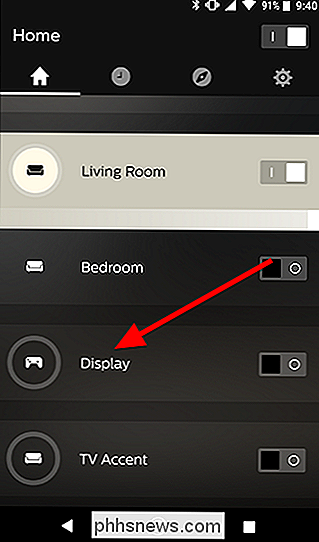
Aktivieren Sie auf diesem Bildschirm Ihr Licht, falls dies nicht bereits geschehen ist. Tippen Sie dann auf die Registerkarte Szenen.
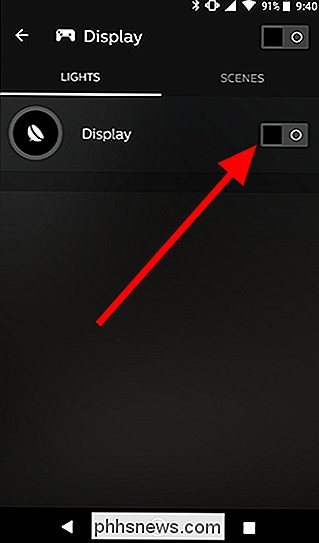
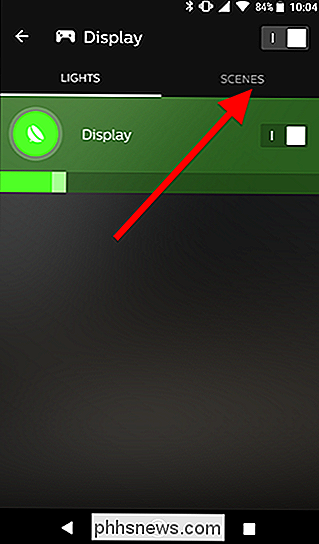
Tippen Sie auf der Registerkarte Szenen auf das Plus-Symbol am unteren Bildschirmrand und wählen Sie dann "Bildszene".
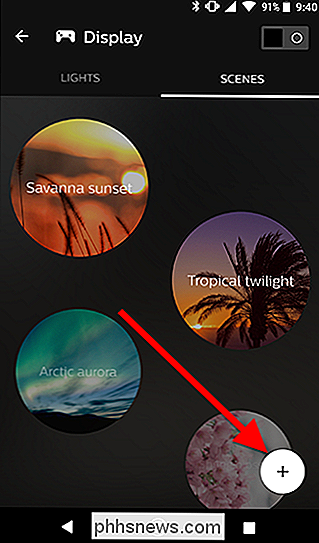
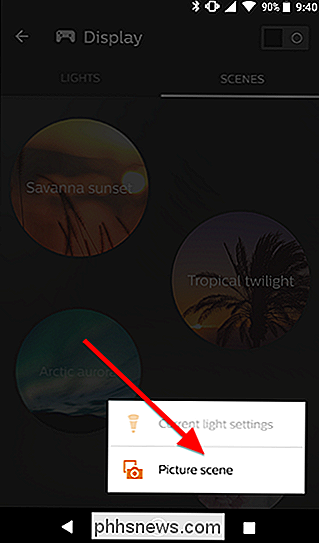
Wählen Sie als nächstes ein Bild aus Ihrer Kamerarolle. Der Farbton nimmt einen Durchschnitt der Farben in Ihrem Bild, also wählen Sie einen, der entweder ein einziges Farbschema hat oder einen großen Bereich, der die gewünschte Farbe hat.
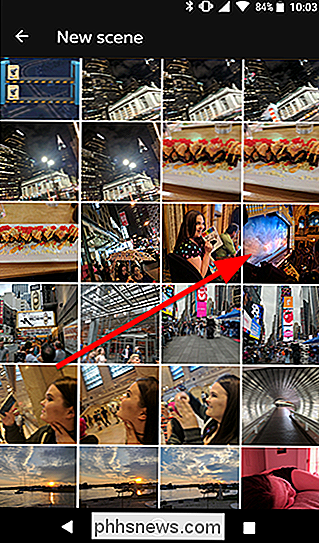
Für mein Beispiel wollte ich das Blau dieser Stufe verwenden Vorhang Ich machte ein Foto von. Sie können Ihr Bild schwenken und zoomen, um nur einen Teil des Bildes zu verwenden, und die Hue-App wird wie gewohnt aktualisiert. Sobald ich das Bild auf nur den Vorhang verkleinere, bekomme ich ein schönes weiches Blau. Sie können auch die Helligkeit des Lichts an der Unterseite anpassen. Wenn Sie das Bild optimiert haben, tippen Sie auf Speichern.

Geben Sie Ihrer Szene einen Namen und Sie sind fertig.
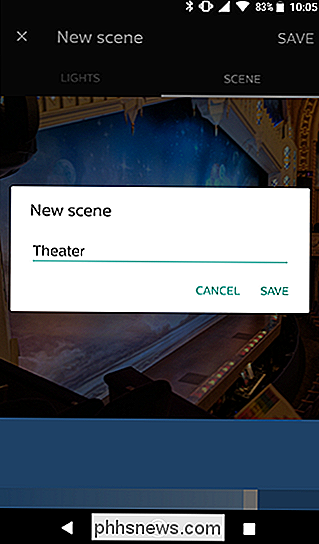
Sobald Sie Ihre Voreinstellung gespeichert haben, können Sie sie später erneut in Ihrer Szenenliste finden und anwenden wann immer Sie wollen.
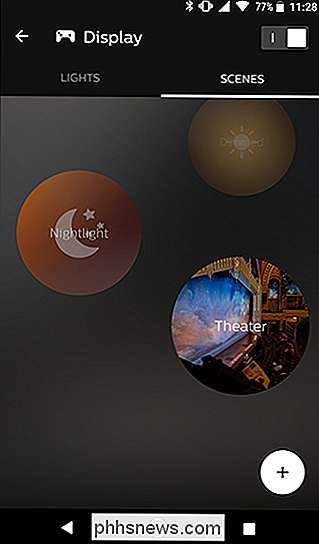
Sie finden alle Ihre benutzerdefinierten Szenen am Ende Ihrer Szenenliste. Sie können die Helligkeit bei Bedarf anpassen, aber Hue merkt sich die Farbe, die Sie aus Ihrem Bild ausgewählt haben.

Ist die Verwendung eines Bildlaufrads auf Ihrem Mac ... falsch? Sie sind nicht allein. Bereits 2011 führte Apple ein sogenanntes "Natural Scrolling" ein. Die Idee war, ein Trackpad-Feeling eher wie einen Touchscreen zu nutzen, wie auf dem iPad oder iPhone. Auf diesen Geräten bedeutet das Hochscrollen das "Ziehen" des Bildschirms nach unten und umgekehrt.

So schalten Sie Ihre Veranda-Leuchten automatisch ein Wenn es dunkel wird Verwenden von Wink
Wenn Sie wie ich sind und Ihre Veranda Lichter einschalten, nachdem die Sonne untergeht, ist es manchmal leicht zu vergessen um es jede Nacht zu tun. Wenn Sie jedoch einen Wink-Hub und eine intelligente Glühbirne oder einen intelligenten Schalter haben, können Sie das Licht Ihrer Veranda je nach Sonnenauf- und -untergang automatisch ein- und ausschalten.


![Kostenloser Download für die ersten 1000 Leser: Mobile Video Converter und Dateimanager [Gesponsert]](http://phhsnews.com/img/how-to-2018/free-download-for-first-1000-readers-mobile-video-converter-and-file-manager.jpg)
